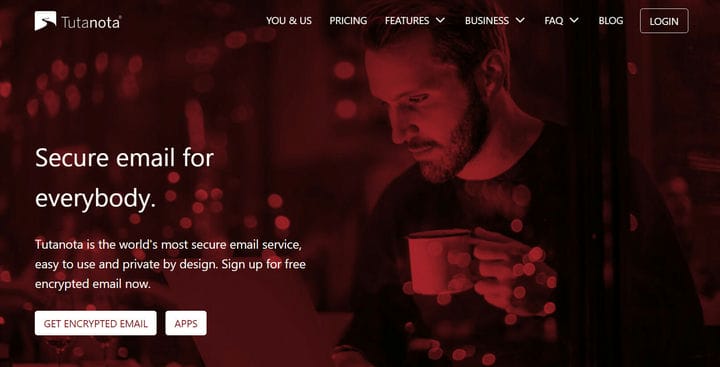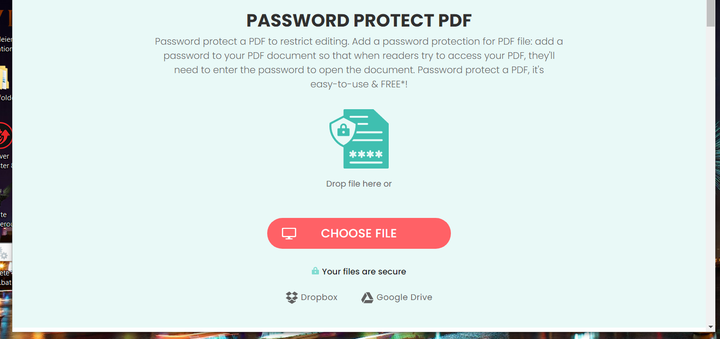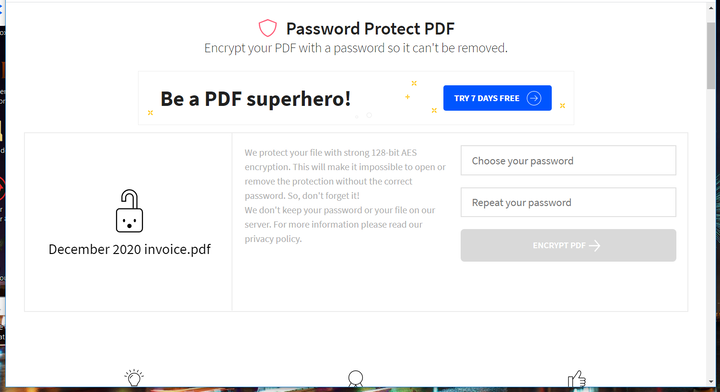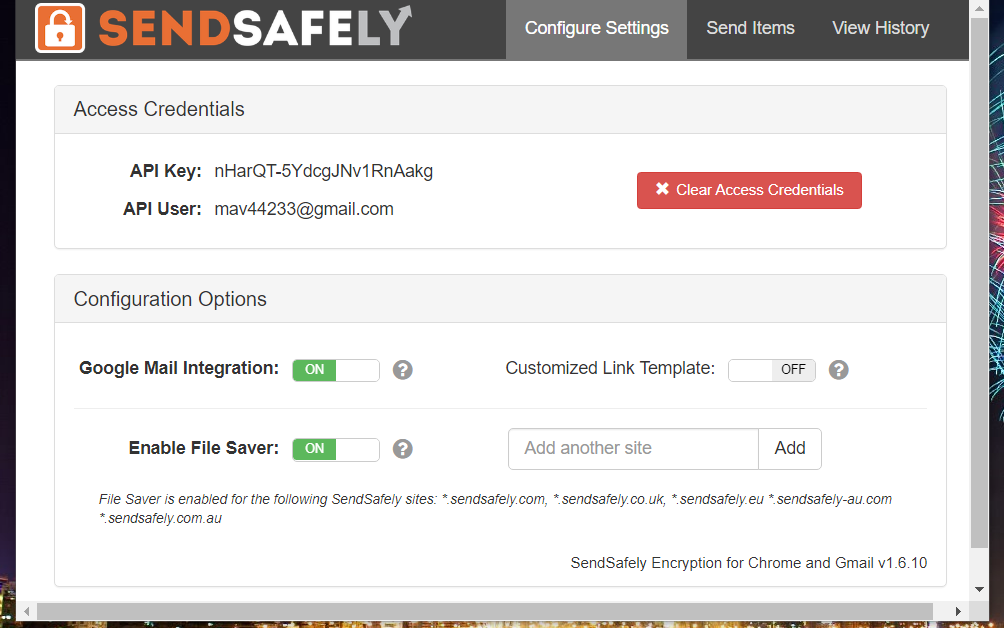Hur man krypterar en PDF-fil för e-post och skickar den säker
- Vissa användare kanske undrar hur man krypterar PDF-filer för e-post så att de kan skicka säkra PDF-bilagor.
- Du kan kryptera en PDF-fil för e-post Outlook och annan meddelandeprogramvara, med vissa PDF-dokumentprogram.
- Användare som undrar hur man krypterar PDF-filer för Gmail kan säkra meddelanden med vissa Google Chrome-tillägg.
- Vissa PDF-webbappar är värda att notera för användare som undrar hur man krypterar en PDF-fil gratis via e-post.
För att åtgärda olika datorproblem rekommenderar vi Restoro PC Repair Tool: Denna programvara reparerar vanliga datorfel, skyddar dig mot filförlust, skadlig programvara, maskinvarufel och optimerar din dator för maximal prestanda. Åtgärda PC-problem och ta bort virus nu i tre enkla steg:
- Ladda ner Restoro PC-reparationsverktyg som levereras med patenterade teknologier (patent finns här ).
- Klicka på Starta skanning för att hitta Windows-problem som kan orsaka PC-problem.
- Klicka på Reparera alla för att åtgärda problem som påverkar datorns säkerhet och prestanda
- Restoro har laddats ner av 662 786 läsare den här månaden.
Portabelt dokumentformat är bland de mest universella filformaten. Miljontals användare sparar sina dokument som PDF-dokument så att de enkelt kan dela och utbyta dem med kollegor oavsett maskinvara och operativsystem.
Vissa användare kan behöva säkra PDF-filer med lösenord kryptering innan du delar dem via e-post.
Olika PDF-programvarupaket gör det möjligt för användare att tillämpa lösenordskryptering på PDF-filer. Det finns också några sätt att kryptera PDF-dokument utan PDF-programvara.
Hur kan jag kryptera PDF-dokument för e-post och skicka dem säkrare?
1 Kryptera PDF-filen med Adobe Acrobat DC
Acrobat DC är den ursprungliga PDF-programvaran för Adobes egna Portable Document Format.
Adobe Acrobat har varit världens främsta PDF-programvara sedan början av 1990-talet tack vare dess omfattande alternativ och verktyg för konvertering, redigering, signering och delning av PDF-filer.
Adobe Acrobat är en av de bästa programvarorna för att säkra PDF-filer med. Acrobat-användare kan klicka på Arkiv och välja Skydda med lösenord för att ställa in ett standardlösenord.
Dess användare kan också välja alternativa avancerade krypterings- och Acrobat-kompatibilitetsinställningar för PDF-filer.
Andra användbara Adobe Acrobat DC-funktioner
- Det gör det möjligt för användare att komprimera PDF-filer
- Användare kan dela PDF-filer med Acrobats Split-verktyg
- Acrobats verktyget Förbered formulär gör det möjligt för användare att ställa in fyllningsbara formulär
- Inkluderar ett jämförelsesverktyg med vilket användare kan jämföra PDF-dokumenttext
2 Arkivera PDF-dokumentet med WinZip
Alternativt kan du säkra en PDF-fil genom att arkivera den i en krypterad ZIP-fil för e-post. För att ställa in krypterade ZIP-arkiv, kolla in WinZip.
WinZip är bland de främsta filkomprimeringsverktygen för Windows 10, 8 och 7 med vilka du kan komprimera, konvertera och säkerhetskopiera filer.
Du kan kryptera arkiv genom att aktivera WinZips krypteringsalternativ. Då måste du dra en PDF för arkivet till NewZip.zip-rutan.
Ett krypteringsfönster öppnas för att skapa lösenord. Du kan välja ett AES 256-krypteringsalternativ för arkivet genom att klicka på Alternativ i WinZips åtgärdsfönster.
Andra användbara WinZip-funktioner
- Den innehåller en Word till PDF-dokumentomvandlare
- Användare kan spara, flytta och kopiera filer med WinZips filhanteringsläge
- WinZip gör det möjligt för användare att konvertera filer till PDF-format
- Detta arkivverktyg innehåller ett alternativ för att kombinera PDF- filer för att kombinera PDF-dokument
3 Kryptera PDF-filer med lösenordsskyddande PDF
- Öppna först Smallpdfs lösenordsskydda PDF -webbapp.
![Hur man krypterar en PDF-fil för e-post och skickar den säker]()
- Klicka på knappen Välj fil för att välja en PDF att kryptera.
- Ange sedan ett lösenord för PDF-dokumentet.
![Hur man krypterar en PDF-fil för e-post och skickar den säker]()
- Tryck på Kryptera PDF- knappen.
- Tryck på nedladdningsknappen för att spara det krypterade dokumentet på din dator.
4 Skicka säkra e-postmeddelanden med SendSafely Encryption för Chrome och Gmail
- Om du vill skicka säkra e-postmeddelanden för PDF-bilagor med Gmail klickar du på knappen Lägg till i Chrome på tilläggssidan SendSafely Encryption.
- Klicka sedan på tilläggsknappen SendSafely i Chrome: s verktygsfält.
- Klicka på knappen Registrera dig nu gratis för att skapa ett konto.
- När ett konto är upprättat anger du dina autentiseringsuppgifter för SendSafely och klickar på knappen Go.
- Klicka på Google Mail Integration- knappen för att aktivera Gmail-integration.
![Hur man krypterar en PDF-fil för e-post och skickar den säker]()
- Öppna Gmail i en webbläsare.
- Klicka på knappen Skriv i Gmail.
- Växla sedan SendSafely Message Encryption alternativet.
![Hur man krypterar en PDF-fil för e-post och skickar den säker]()
- Alternativt kan du klicka på en SendSafely Upload- knapp i Gmails meddelandeditor för att bara kryptera PDF-filbilagor.
5 Skicka bilagans meddelande med en krypterad e-posttjänst
Det finns också många krypterade webbmailtjänster med vilka användare kan skicka PDF-e-postbilagor säkrare utan att behöva ytterligare tillägg.
CTempler, Protonmail och Tutanota är bland de mer anmärkningsvärda krypterade webbmailtjänsterna för att skicka säkrare meddelanden.
Det är så du kan kryptera PDF-filer för e-post och skicka dem säkrare. Du kan kryptera PDF-filen med Adobe Acrobat, WinZip och lösenordsskydda PDF-appen.
Om du också behöver PDF-bifogade meddelanden krypterade, kolla in SendSafely eller registrera dig med en krypterad webbmailtjänst.